
Innehållsförteckning:
- Författare John Day [email protected].
- Public 2024-01-30 12:44.
- Senast ändrad 2025-01-23 15:11.
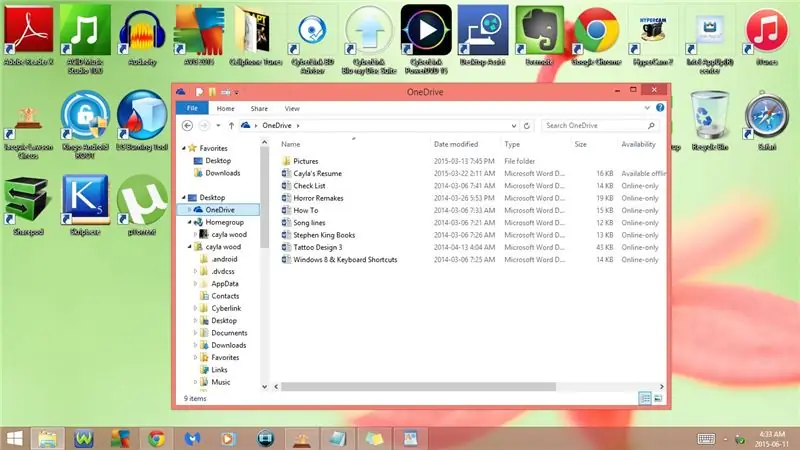

Denna instruktionsbok visar dig några saker som du förmodligen inte visste om papperskorgen
Prenumerera på min kanal
Tack:)
Steg 1: Det är inte bara för att radera saker !
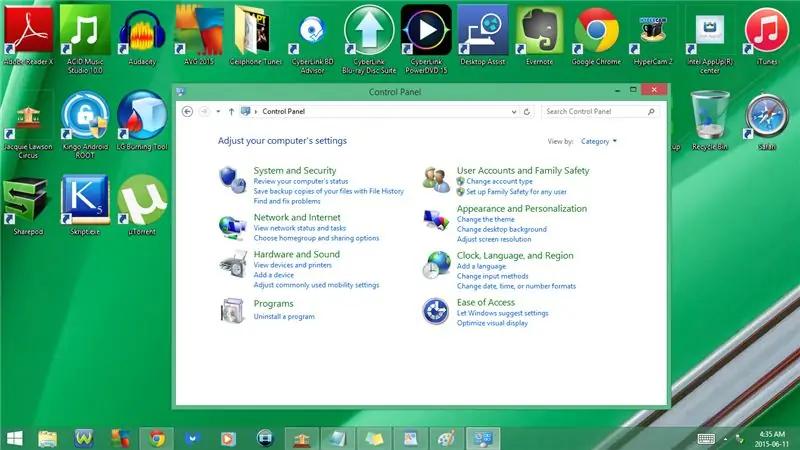
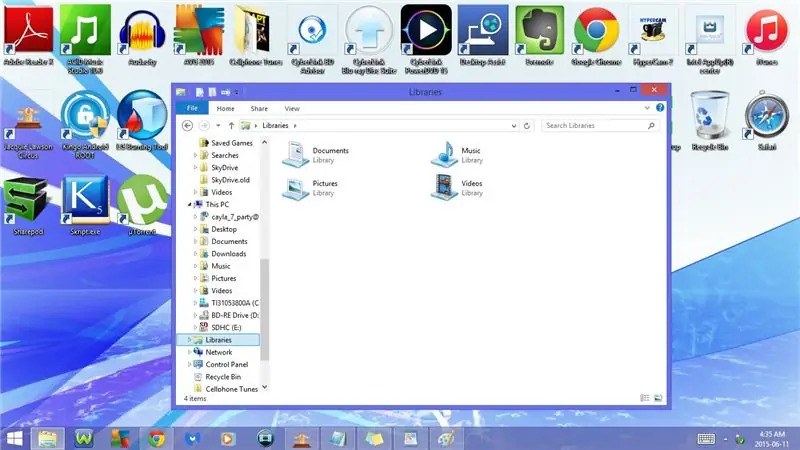
Du kan faktiskt komma åt alla filer och mappar på din dator från papperskorgen
Steg 2: Kortkommandon: Del 1
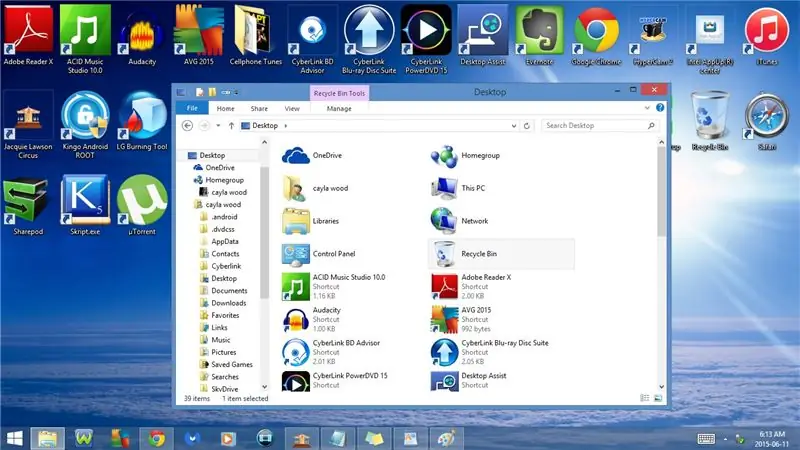
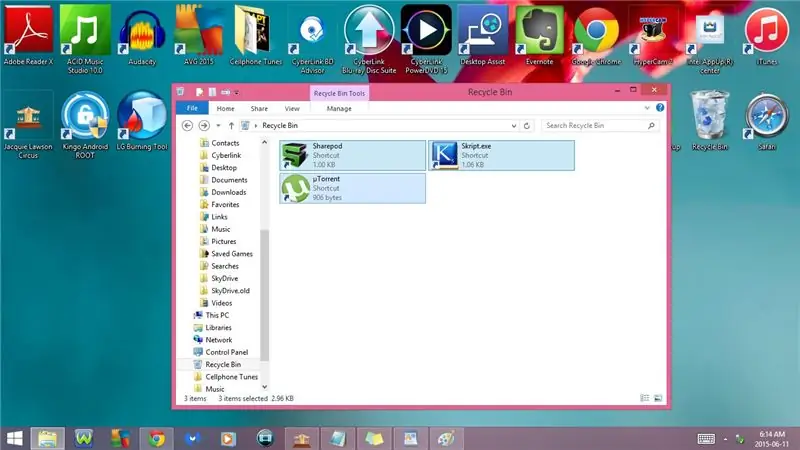
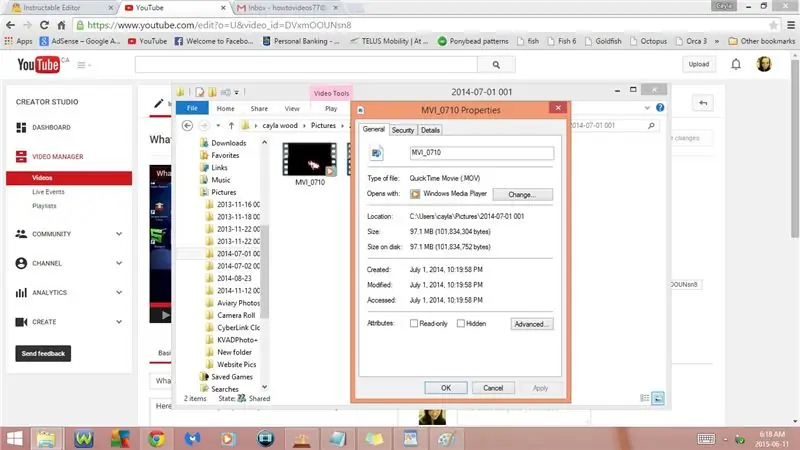
1. F5 eller Fn + F5
Uppdatera
2. Alt + pil upp
Upp till skrivbordet
- Detta öppnar skrivbordsmappen
3. Alt + vänsterpil
Tillbaka
4. Alt + högerpil
Fram
5. Ctrl + A
Välj alla
- Detta kommer att markera allt i papperskorgen på en gång
- Kommer väl till pass när du försöker radera många filer samtidigt
6. Ctrl + X
Skära
7. Ctrl + V
Klistra
8. Ctrl + Enter
Egenskaper
en general
- Filtyp:
- Öppnar med:
- Plats:
- Storlek:
- Storlek på disk:
- Skapad:
- Ändrad:
- Åtkomst:
- Attribut:
- Ändra program som det öppnas med
- Avancerad
Steg 3: Kortkommandon: Del 2
b) Säkerhet
c) Detaljer
Beskrivning
- Titel
- Textning
- Betyg
- Etiketter
- Kommentarer
Video
- Längd
- Rambredd
- Ramhöjd
- Datahastighet
- Total bithastighet
- Bildhastighet
Audio
- Bithastighet
- Kanaler
- Ljudsamplingsfrekvens
Media
- Bidragsgivande artister
- År
- Genre
Steg 4: Kortkommandon: Del 3
Ursprung
- Direktörer
- Producenter
- Författare
- Förlag
- Innehållsleverantör
- Media skapat
- Kodad av
- Författarens URL
- Kampanjadress
- Upphovsrätt
Innehåll
- Föräldraklassificering
- Orsak till föräldrarnas betyg
- Kompositörer
- Ledare
- Period
- Humör
- Del av uppsättningen
- Initial nyckel
-Slag per minut
- Skyddade
Steg 5: Kortkommandon: Del 4
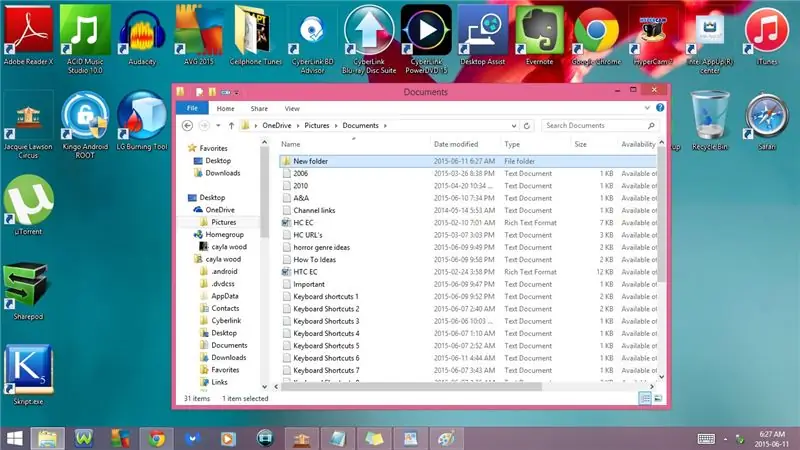
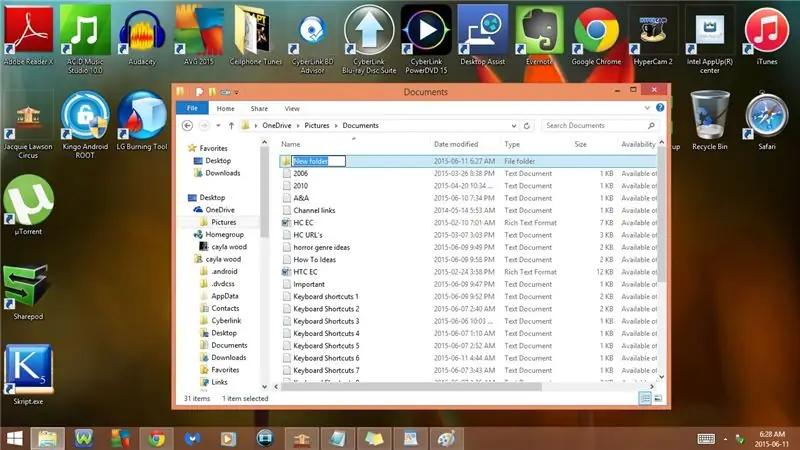
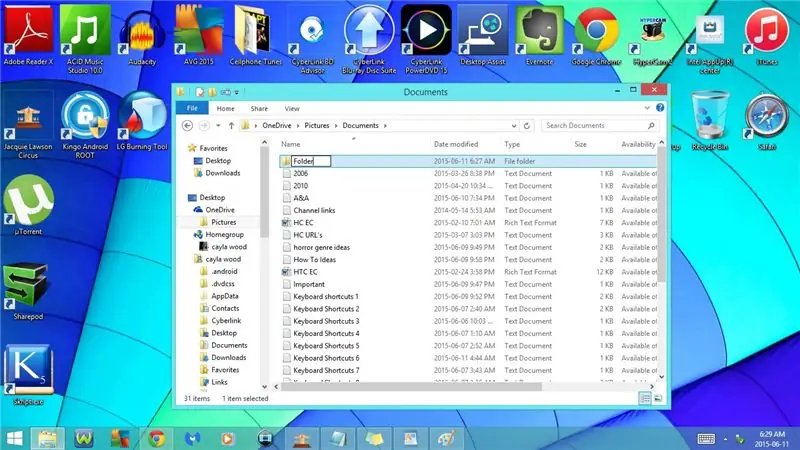
Fil
- Namn
- Objekttyp
- Sökväg
- Storlek
- Skapat datum
- Datum ändrat
- Attribut
- Tillgänglighet
- Offlinestatus
- Delad med
- Ägare
- Dator
- Detaljer kan variera beroende på vilken fil du har valt
9. Ctrl + Skift + N
Skapa ny mapp
10. F2 eller Fn + F2
Döp om
- Tryck på backspace eller del -tangenten och skriv in det nya namnet
11. Ctrl + D
Radera
12. Del
Radera
13. Alt + P
Öppna/stäng förhandsgranskningsfönstret
- Detta låter dig förhandsgranska dina anteckningar i papperskorgen
14. Alt + Skift + P
Öppna/stäng informationsfönstret
- Visar dig information om filen du har valt
- Datum taget:
- Taggar:
- Betyg:
- Mått:
Steg 6: Kortkommandon: Del 5
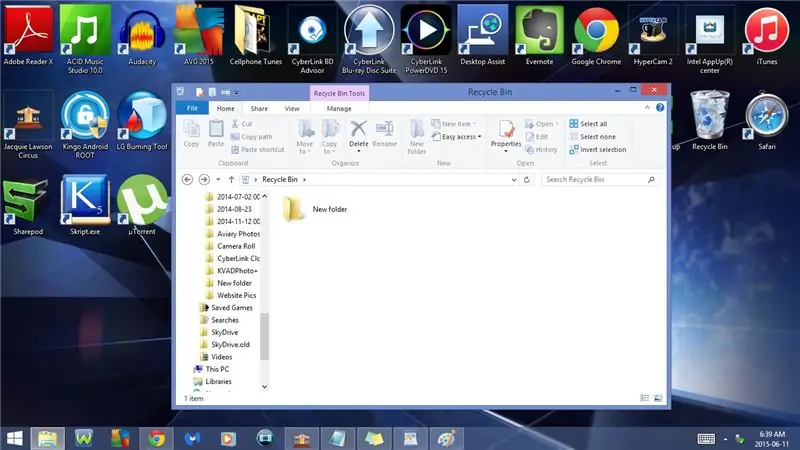
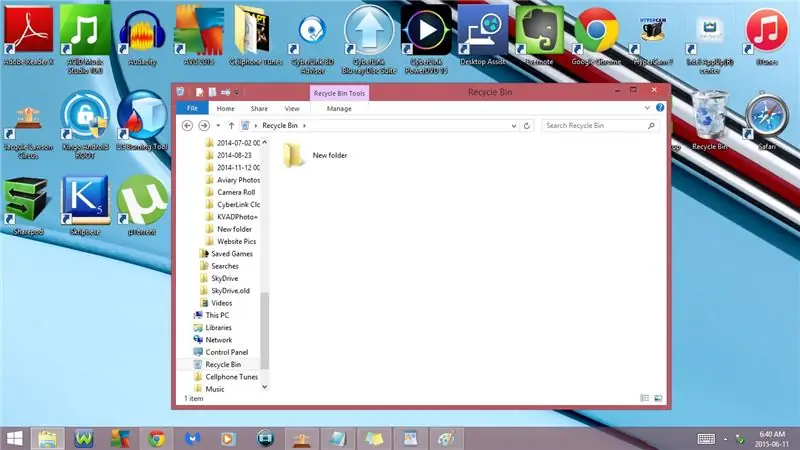
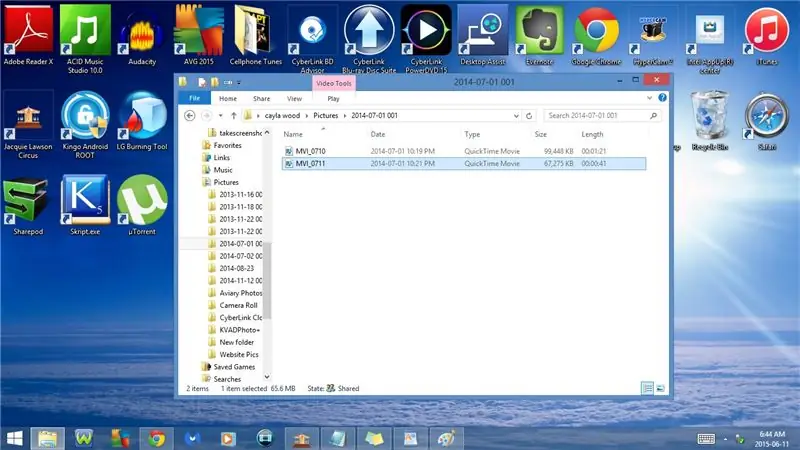
- Storlek:
- Titel:
- Författare:
- Kommentarer:
- Tillgänglighet:
- Kameratillverkare
- Kameramodell
- Ämne:
- Skapat datum:
- Datum ändrat:
- Detaljer kan variera beroende på vilken fil du har valt
15. Ctrl + F1
Visa/minimera menyfliksområdet
- Fil
- Hem
- Dela med sig
- Visa
- Hantera
16. Ctrl + Skift + 6
Byt till informationsvy
- Namn på filen
- Datum taget
- Typ av fil
- Storlek
- Längd
17. Ctrl + Skift + 2
Byt till stor miniatyrvy
18. Ctrl + N
Rekommenderad:
Li-ion telefonladdare från papperskorgen: 4 steg

Li-ion telefonladdare från papperskorgen: Detta är en snabb och enkel powerbank från saker som de flesta redan har liggande i sitt hus
Perf Board från papperskorgen: 4 steg (med bilder)

Perf Board från papperskorgen: Här är en billig och enkel perf board som är byggd av material som nästan alla har. Detta är perfekt för Arduino -projekt eller bara en hemlagad krets. Det här projektet tar ungefär en halvtimme att göra
Vad är en CPU, vad gör den och hur felsöker du den: 5 steg

Vad är en CPU, vad gör den och hur felsöker du den: Varje dag läser du här termen " CPU " eller " Processor " kastas runt, men vet du verkligen vad det betyder? Jag kommer att gå igenom vad en CPU är och vad den gör, sedan kommer jag att gå igenom vanliga CPU -problem och hur jag eventuellt kan fixa dem
Vad ska jag göra om laddaren inte ser 18650 Li-ion-batteri: 9 steg

Vad ska jag göra om laddaren inte ser 18650 Li-ion-batteri: Vad ska jag göra om batteriet inte laddas, laddaren ser inte batteriet av två skäl: låg spänning på det eller utlöst termiskt skydd
Vad du ska göra när ITunes inte känner igen din iPod: 7 steg

Vad du ska göra när ITunes inte känner igen din iPod: Så du fick din nya iPod och du är så glad att använda den. Du ansluter USB -kabeln till datorn och ansluter den andra änden till din iPod. Nu stöter du på ett problem. Av någon anledning upptäcker inte iTunes din iPod. Du kanske tror att det här är en pr
